网关IP设置
看如何设置路由器的IP地址和网关

看如何设置路由器的IP地址和网关在设置路由器的IP地址和网关之前,我们首先需要明确一些基本概念。
路由器是连接不同网络的设备,它可以通过转发数据包将信息从一个网络发送到另一个网络。
IP地址是用于在网络中唯一标识设备的数字地址,而网关是作为连接本地网络和外部网络的中继设备。
接下来,我们将一步步介绍如何设置路由器的IP地址和网关。
第一步:连接路由器将局域网中的电脑通过网线连接到路由器的LAN(局域网)端口。
确保电脑和路由器之间的连接稳定。
第二步:访问路由器设置页面打开浏览器,并在地址栏中输入路由器的默认IP地址。
通常情况下,大多数路由器的默认IP地址为192.168.1.1或192.168.0.1。
如果您不确定路由器的默认IP地址,可以在路由器的用户手册中找到相关信息。
在输入完IP地址后,按下回车键。
第三步:输入登录信息在打开的路由器设置页面中,您需要输入登录信息才能访问路由器的后台管理界面。
通常情况下,路由器的默认用户名为admin,密码也为admin。
但是,如果您之前更改过登录信息,在此处输入更改后的用户名和密码。
第四步:寻找IP地址和网关设置选项在路由器的后台管理界面中,寻找与IP地址和网关相关的设置选项。
不同品牌和型号的路由器设置页面可能会有所不同,但通常会有一个“网络设置”、“基本设置”或类似的选项。
第五步:修改IP地址和网关在对应的设置选项中,您可以看到当前路由器的IP地址和网关。
一般来说,路由器的IP地址默认设置为192.168.1.1或192.168.0.1。
您可以根据需要将其修改为其他合适的地址,但要确保所选的IP地址与局域网中的其他设备不冲突。
同样,在设置网关时,您可以将其修改为另一个可用的网关地址。
一般情况下,网关地址与路由器的IP地址相同。
第六步:保存设置在修改完IP地址和网关后,记得点击“保存”或“应用”按钮,以便将新设置保存到路由器中。
此时,路由器可能会重新启动,请耐心等待。
如何设置默认网关

如何设置默认网关在计算机网络中,网关是一个网络节点,用于连接不同的网络,并实现不同网络之间的数据传输。
在配置计算机网络的过程中,设置默认网关是非常重要的一步。
本文将为你介绍如何设置默认网关。
什么是默认网关?在局域网中,当数据需要发送到目标IP地址,但该地址不在本地子网内时,数据包会被发送到默认网关。
默认网关也称为默认路由器,它是网络中的出口,负责将数据包传送到其他网络中。
设置默认网关的步骤在不同的操作系统中,设置网关的步骤和方式可能会有些不同。
下面将为你介绍在常见的操作系统中如何设置默认网关。
Windows 操作系统1.打开“控制面板”。
2.点击“网络和Internet”。
3.点击“网络和共享中心”。
4.点击“更改适配器设置”。
5.找到你要设置默认网关的网络适配器,右键点击并选择“属性”。
6.在弹出的对话框中,双击“Internet 协议版本4 (TCP/IPv4)”。
7.在弹出的对话框中,点击“常规”选项卡。
8.点击“使用下面的 IP 地址”旁边的复选框。
9.在“默认网关”文本框中输入你要设置的默认网关的IP地址。
10.点击“确定”保存设置。
macOS 操作系统1.打开“系统偏好设置”。
2.点击“网络”。
3.在网络设置界面中,选择你要设置默认网关的网络接口。
4.点击“高级”按钮。
5.在弹出的对话框中,选择“TCP/IP”选项卡。
6.在“路由”区域,点击“添加”按钮。
7.在“网关”文本框中输入你要设置的默认网关的IP地址。
8.点击“确定”保存设置。
Linux 操作系统在 Linux 中,设置默认网关可以通过命令行或图形界面实现。
下面是通过命令行设置默认网关的步骤:1.打开终端。
2.输入以下命令以查看当前网络配置:$ ip route show3.在输出中找到你要设置默认网关的网络接口。
4.输入以下命令以设置默认网关:$ sudo ip route add default via <gateway_ip>其中,<gateway_ip>是你要设置的默认网关的IP地址。
论如何设置路由器的IP地址和网关

论如何设置路由器的IP地址和网关路由器是连接网络设备和互联网的关键设备。
在设置路由器时,正确配置IP地址和网关是必不可少的步骤。
本文将详细介绍如何设置路由器的IP地址和网关,并提供一些建议以确保设置的准确性和安全性。
一、了解IP地址和网关的基本概念在开始设置路由器之前,我们需要了解IP地址和网关的基本概念。
1. IP地址:IP地址是一个由数字组成的标识符,用于在计算机网络上唯一地标识设备。
IP地址分为IPv4和IPv6两种格式,其中IPv4地址由32位二进制数组成,以点分十进制表示;IPv6地址由128位二进制数组成,以冒号分隔的16进制表示。
2. 网关:网关是连接两个或多个网络的设备,它充当了数据在不同网络之间传输的中转站。
在本文中,我们将重点关注默认网关,即路由器的IP地址,它充当了本地网络和互联网之间的桥梁。
二、连接路由器并登录管理界面在开始设置路由器的IP地址和网关之前,我们需要先连接路由器并登录其管理界面。
一般来说,连接路由器只需要将其与电脑通过网线相连即可。
1. 打开浏览器,并输入路由器的默认管理地址。
常见的默认管理地址为192.168.1.1或192.168.0.1,具体地址可参考路由器的用户手册或官方网站。
2. 输入默认的用户名和密码以登录路由器管理界面。
默认的用户名和密码也可在路由器的用户手册或官方网站中找到。
请注意,在设置路由器之前,应及时修改默认的用户名和密码,以加强设备的安全性。
三、设置路由器的IP地址在登录路由器管理界面后,我们可以开始设置路由器的IP地址了。
1. 寻找并点击管理界面中的“网络设置”或类似的选项。
2. 在网络设置页面中,找到“LAN设置”或类似的选项。
3. 在LAN设置中,您将看到“IP地址”或“本地IP地址”选项。
点击该选项,可以编辑路由器的IP地址。
4. 输入您想设置的新IP地址,并确保它与当前网络中的其他设备不重复。
通常,建议使用私有IP地址范围,如192.168.0.1或192.168.1.1。
说如何设置路由器的IP地址和网关

说如何设置路由器的IP地址和网关路由器是在计算机网络中用来连接不同网络的设备。
在设置路由器的IP地址和网关时,需要按照以下步骤进行操作:1. 首先,连接计算机和路由器。
使用网线将计算机的网络接口(通常是以太网接口)连接到路由器的一个可用端口上。
确保连接牢固可靠。
2. 打开计算机上的网络设置。
在Windows系统中,可以通过控制面板或者系统托盘中的网络图标访问网络设置。
在Mac系统中,可以在系统偏好设置的网络选项中找到网络设置。
3. 在网络设置中,找到本地连接或以太网连接,并点击进入其属性或高级设置。
4. 在属性或高级设置中,找到“Internet协议版本 4(TCP/IPv4)”或类似选项。
这是用来设置IP地址和网关的地方。
5. 点击“属性”或“高级”按钮,进入IP地址和网关设置页面。
6. 在IP地址设置中,选择手动设置IP地址,而不是自动获取。
这样可以确保我们能够自行设置IP地址和网关。
7. 输入合适的IP地址。
根据实际情况,选择一个处于同一子网的IP地址。
通常,路由器的默认IP地址为 192.168.1.1 或 192.168.0.1。
如果你不确定,请参考路由器的说明手册或在路由器上查找标签上的信息。
8. 输入子网掩码。
子网掩码用于区分网络地址和主机地址。
通常,子网掩码为 255.255.255.0。
9. 输入默认网关。
默认网关是连接到其他网络的路由器的IP地址。
通常,路由器的默认网关与其IP地址的前三个数字相同,只是最后一个数字为 1。
例如,如果你的IP地址为 192.168.1.1,则默认网关为192.168.1.1。
10. 确认设置并保存。
点击应用或确定按钮,保存设置并关闭网络设置窗口。
11. 重新启动路由器。
断开并重新连接电源,等待路由器重新启动。
这将使新的IP地址和网关生效。
12. 检查设置是否生效。
在计算机上打开命令提示符(Windows系统中可通过“开始”菜单搜索“命令提示符”,Mac系统中可通过“启动台”搜索“终端”),并输入“ipconfig”(Windows)或“ifconfig”(Mac)命令。
路由器如何配置地址、网关和路由器之间的连接

新买的路由器如何配置地址、网关| 路由器之间的连接路由器的默认ip地址可在说明书上或者在贴在后面的标签都可看到,然后打开网上邻居,右键本地连接属性——双击tcp/ip协议——使用以下ip地址,假如你的路由器的ip地址是192.168.1.1 那么把你的电脑ip设置成192.168.1.2或者以上都可以,网关设置为192.168.1.1——确定。
就可以打开ie 输入http://192.168.1.1 进入路由器了。
一、在配置之前,先简单说明下什么是静态IP、什么是动态IP。
静态IP是指有固定的IP地址,不用虚拟拨号就直接联入internet。
通过Modem、ISDN、ADSL、有线宽频、小区宽频等方式上网的计算机,每次上网所分配到的IP地址都不相同,这就是动态IP地址。
因为IP地址资源很宝贵,大部分用户都是通过动态IP地址上网的。
普通人一般不需要去了解动态IP地址,这些都是计算机系统自动完成的。
今天我们拿一款很常见的路由器来做示范,那就是TP-Link的TL-R402MSOHO型路由器。
二、网线的接法:(1)adsl猫与路由器的连接:一般家庭所用路由器,有五个口,即一个W AN口,四个LAN 口,adsl猫出来的网线自然要接入到W AN口了!(2)电脑与路由器的连接:WAN口被接入了,那么就剩下LAN口就是为电脑所用的了!四个口怎么接都可以,如果你有超过4台以上的电脑,那么直接加交换机就可以了,加一根路由跟交换机之间的连通线就可以了!路由器也可以当交换机的哦!具体后面会讲到。
三、开始设置(记得把线都接好了哦!别忘了开路由器)1. 连接路由器(任意一台电脑):将IP地址改为自动获取IP(右击网上邻居属性-右击本地连接属性-将Internet 协议<TCP/IP>双击-选择自动获取ip地址/自动获得DNS服务器地址!然后确定-再确定!)一般过了几秒种,你就发现右下角提示本地连接已连接或是带黄色惊叹符的本地连接图标没有了,这说明你已经跟路由器连接了,自然就是自动获取了路由器分配给你的IP地址了!2.获取路由器地址:既然已经连接,我们就来设置路由器吧!怎么设置呢?一般家庭级的路由器都是用过web页面来设置,那么它的“主页面”地址是什么呢?我们再来操作这台电脑,右击网上邻居属性-双击本地连接属性,出现了本地连接状态的对话框,点击“支持”,看到默认网关了吗?对了,这个就是路由器的地址了!(一般路由器的这个IP为192.168.1.1或是192.168.0.1)3.进入路由器: 打开IE浏览器,在地址栏里输入刚才咱们看到的默认网关的地址!回车后,可以看见一个让你输入用户名和密码的对话框,在这里,如果是新路由器,它有一个默认的用户名和密码,一般用户名为Admin,密码也为Admin,所有品牌路由器的默认用户名和密码是不一样的,我将会在附件里附有一些常见路有器默认的用户名和密码!4.设置路由器:当路由器管理主页面打开后,我们在左边的选单里点击“网络参数”这一项,这里共有三个选项可供设置。
配置路由器的基本设置包括IP地址子网掩码网关等

配置路由器的基本设置包括IP地址子网掩码网关等配置路由器的基本设置包括IP地址、子网掩码、网关等路由器作为连接互联网的重要设备,配置正确的基本设置对于网络的运行和通信至关重要。
本文将介绍配置路由器的基本设置,包括IP地址、子网掩码、网关等。
一、IP地址的配置IP地址是网络通信中用于标识设备的唯一地址,路由器在网络中扮演着重要的角色,需要配置一个合适的IP地址。
1. 打开路由器管理页面首先,需要打开路由器的管理页面。
具体的方法因不同品牌的路由器而异,一般是在浏览器中输入路由器的默认网关地址,例如192.168.1.1或192.168.0.1。
输入正确的地址后,会弹出路由器的登录界面,输入用户名和密码登录。
2. 进入网络设置界面登录成功后,找到网络设置或网络配置等相关选项,进入网络设置界面。
3. 配置IP地址在网络设置界面中,找到IP地址的配置选项。
一般会有两种方式可以选择,一种是静态IP地址,另一种是动态获取IP地址(DHCP)。
如果你的网络提供商提供了一个静态IP地址,那么你可以选择静态IP地址,并在相应的输入框中输入提供商给你的IP地址、子网掩码和网关。
如果你不知道这些信息,可以联系网络提供商进行获取。
如果你选择动态获取IP地址(DHCP),则路由器会自动从网络提供商那里获取一个IP地址,并将其分配给连接到路由器的设备。
一般情况下,大多数家庭用户选择使用动态获取IP地址的方式。
完成IP地址的配置后,保存设置并重启路由器,使其生效。
二、子网掩码的配置子网掩码用于划分IP地址中的网络部分和主机部分,正确配置子网掩码有助于网络通信的顺利进行。
1. 进入网络设置界面同样,在路由器管理页面中找到网络设置或网络配置等选项,进入网络设置界面。
2. 配置子网掩码在网络设置界面中,找到子网掩码的配置选项。
一般情况下,路由器会自动根据IP地址进行子网掩码的配置,你可以根据自己的需求选择进行修改。
通常,子网掩码为255.255.255.0是最常见的配置,它将IP地址分为网络部分和主机部分。
怎样设置默认网关
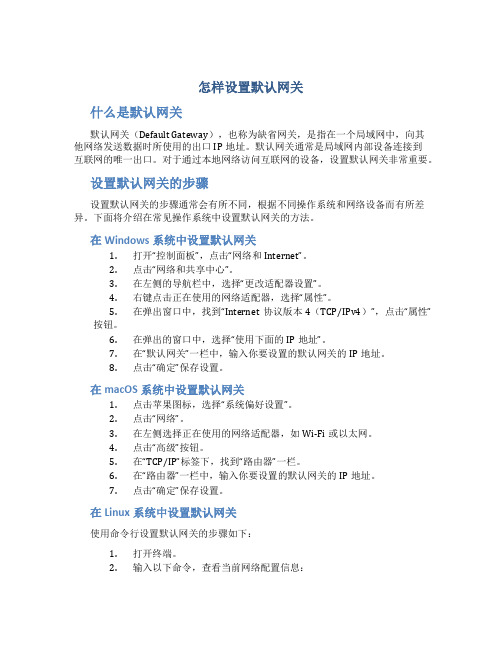
怎样设置默认网关什么是默认网关默认网关(Default Gateway),也称为缺省网关,是指在一个局域网中,向其他网络发送数据时所使用的出口IP地址。
默认网关通常是局域网内部设备连接到互联网的唯一出口。
对于通过本地网络访问互联网的设备,设置默认网关非常重要。
设置默认网关的步骤设置默认网关的步骤通常会有所不同,根据不同操作系统和网络设备而有所差异。
下面将介绍在常见操作系统中设置默认网关的方法。
在Windows系统中设置默认网关1.打开“控制面板”,点击“网络和Internet”。
2.点击“网络和共享中心”。
3.在左侧的导航栏中,选择“更改适配器设置”。
4.右键点击正在使用的网络适配器,选择“属性”。
5.在弹出窗口中,找到“Internet协议版本4(TCP/IPv4)”,点击“属性”按钮。
6.在弹出的窗口中,选择“使用下面的IP地址”。
7.在“默认网关”一栏中,输入你要设置的默认网关的IP地址。
8.点击“确定”保存设置。
在macOS系统中设置默认网关1.点击苹果图标,选择“系统偏好设置”。
2.点击“网络”。
3.在左侧选择正在使用的网络适配器,如Wi-Fi或以太网。
4.点击“高级”按钮。
5.在“TCP/IP”标签下,找到“路由器”一栏。
6.在“路由器”一栏中,输入你要设置的默认网关的IP地址。
7.点击“确定”保存设置。
在Linux系统中设置默认网关使用命令行设置默认网关的步骤如下:1.打开终端。
2.输入以下命令,查看当前网络配置信息:ip route show3.根据显示的信息,寻找名为。
如何设置局域网的网关

如何设置局域网的网关局域网(Local Area Network,LAN)的网关是连接局域网与外部网络(比如互联网)之间的中转设备。
正确设置局域网的网关可以实现局域网与外部网络的通信和互联。
本文将介绍如何设置局域网的网关,以实现网络的畅通。
一、了解网关的概念网关是一个网络节点,负责在两个或多个不同的网络间进行转发数据。
它充当着信息传递和过滤的角色,确保数据的正确送达目的地。
二、确定网关的IP地址在设置局域网的网关之前,需要确定一台设备作为网关,并为该设备分配一个合适的IP地址。
通常情况下,网关的IP地址应属于同一个子网网段,与局域网内其他设备的IP地址保持一致。
三、设置网关设备1. 连接上网关设备:将计算机或者路由器等设备与网关设备通过以太网线连接起来。
2. 登录网关设备管理界面:打开浏览器,输入网关设备的IP地址进入管理界面。
网关设备的IP地址通常是在设备的说明书或者背面标签上找到的。
3. 输入用户名和密码:在管理界面登录页面,输入正确的用户名和密码进行身份验证。
如果是首次登录,可以使用默认的用户名和密码进行登录。
4. 进入设置界面:登录成功后,进入网关设备的设置界面。
5. 配置网关参数:根据网络提供商提供的具体设置要求,进行相应的网关参数配置。
通常包括IP地址、子网掩码、默认网关等信息。
6. 保存设置并重启设备:完成网关参数配置后,点击保存设置并重启设备,确保设置生效。
四、在局域网内配置设备1. 进入设备管理界面:各个设备需要单独进行设置,首先进入需要配置的设备的管理界面,方法与设置网关设备类似。
2. 配置设备IP地址:在局域网内的每个设备中,为其配置一个唯一的IP地址,并确保IP地址与网关设备在同一个网段。
3. 配置子网掩码:在设备的管理界面中,找到子网掩码的设置选项,输入与网关设备相同的子网掩码。
4. 配置默认网关:在设备的管理界面中,找到默认网关的设置选项,输入网关设备的IP地址。
5. 保存设置并重启设备:完成设备的参数配置后,点击保存设置并重启设备,使配置生效。
如何设置路由器的IP地址和网关的影响

如何设置路由器的IP地址和网关的影响在网络设置中,路由器(Router)是起着枢纽作用的设备,它不仅可以连接多台设备,还能将多个网络进行连接。
要正确设置路由器的IP地址和网关,以确保网络的正常运行。
本文将介绍如何设置路由器的IP地址和网关,并探讨设置不当可能带来的影响。
一、设置路由器的IP地址在设置路由器的IP地址之前,我们首先需要了解IP地址的概念。
IP地址是指互联网协议地址,是用于区分网络上的不同设备的一串数字。
它由4个8位的数字组成,范围从0到255,每个数字之间用“.”分隔。
例如,192.168.0.1就是一个常见的IP地址。
要设置路由器的IP地址,可以按照以下步骤进行操作:1. 首先,连接你的电脑和路由器。
可以通过网线连接或者无线连接。
2. 其次,打开你的浏览器,并在地址栏中输入路由器的默认IP地址。
常见的默认IP地址有192.168.0.1、192.168.1.1等。
你可以在路由器的说明书或者官方网站上找到默认IP地址。
3. 在输入默认IP地址后,按下回车键,你将被引导至路由器的管理界面。
4. 在管理界面中,寻找一个名为“LAN”或者“网络设置”的选项。
不同路由器的界面可能会有所不同,但是你可以根据界面的提示进行操作。
5. 在“LAN”或者“网络设置”的选项中,你将看到一个名为“IP地址”的输入框。
在这个输入框中,你可以输入你想要设置的IP地址。
注意,这个IP地址必须在同一个子网内,通常以“192.168.x.x”的形式出现。
6. 在输入完IP地址后,保存设置并重新启动路由器。
此时,路由器的IP地址将会被更改为你刚刚设置的值。
通过以上步骤,你就成功地设置了路由器的IP地址。
接下来,我们将讨论设置网关的影响。
二、网关的影响网关是指路由器所连接网络的出口,也是其他设备与外部网络交换数据的通道。
正确设置网关对于网络连接和数据传输至关重要。
1. 网络连接:通过设置正确的网关,可以使所有设备在同一个网络中进行通信。
局域网组建方法如何设置网关和DNS服务器
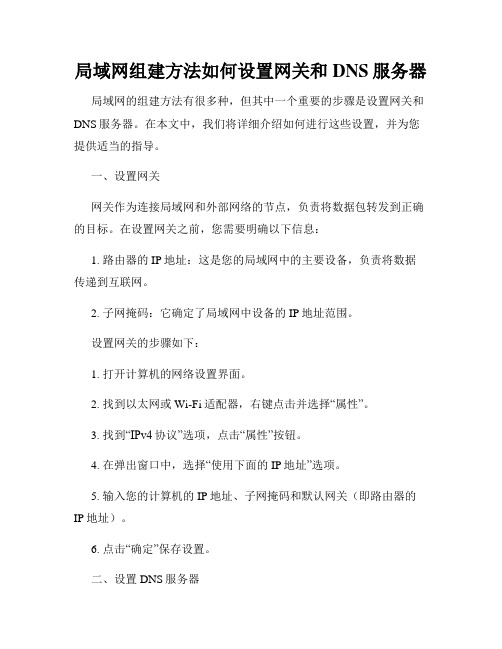
局域网组建方法如何设置网关和DNS服务器局域网的组建方法有很多种,但其中一个重要的步骤是设置网关和DNS服务器。
在本文中,我们将详细介绍如何进行这些设置,并为您提供适当的指导。
一、设置网关网关作为连接局域网和外部网络的节点,负责将数据包转发到正确的目标。
在设置网关之前,您需要明确以下信息:1. 路由器的IP地址:这是您的局域网中的主要设备,负责将数据传递到互联网。
2. 子网掩码:它确定了局域网中设备的IP地址范围。
设置网关的步骤如下:1. 打开计算机的网络设置界面。
2. 找到以太网或Wi-Fi适配器,右键点击并选择“属性”。
3. 找到“IPv4协议”选项,点击“属性”按钮。
4. 在弹出窗口中,选择“使用下面的IP地址”选项。
5. 输入您的计算机的IP地址、子网掩码和默认网关(即路由器的IP地址)。
6. 点击“确定”保存设置。
二、设置DNS服务器DNS服务器(域名系统服务器)负责将域名转换为相应的IP地址,以便计算机可以访问互联网上的资源。
在设置DNS服务器之前,您需要明确以下信息:1. 首选DNS服务器的IP地址:这通常是您的互联网服务提供商(ISP)提供的。
2. 备用DNS服务器的IP地址(可选):如果首选DNS服务器不可用,计算机将尝试连接备用DNS服务器。
设置DNS服务器的步骤如下:1. 打开计算机的网络设置界面。
2. 找到以太网或Wi-Fi适配器,右键点击并选择“属性”。
3. 找到“IPv4协议”选项,点击“属性”按钮。
4. 在弹出窗口中,选择“使用下面的DNS服务器地址”选项。
5. 输入首选DNS服务器的IP地址。
6. (可选)输入备用DNS服务器的IP地址。
7. 点击“确定”保存设置。
请注意,不同操作系统或设备可能会有所不同的设置步骤,上述步骤仅供参考。
建议您在进行设置之前查阅所使用设备的相关文档或咨询设备制造商。
总结:在局域网中设置网关和DNS服务器是组建网络的重要步骤之一。
通过正确设置网关和DNS服务器,您的计算机将能够与其他设备连接,并能够访问互联网上的资源。
路由器如何配置地址、网关和路由器之间的连接

路由器如何配置地质、网关和路由器之间的连接一、创建路由器地质1.打开路由器管理界面。
在浏览器中输入默认网关的 IP 地质,按下回车键。
2.输入用户名和密码登录路由器管理界面。
默认的用户名和密码通常为 admin/admin,如果已经更改过,需要输入更改后的用户名和密码。
3.在管理界面中找到“网络设置”或类似的选项。
进入。
4.在网络设置页面中,找到“LAN 设置”或类似的选项。
进入。
5.在 LAN 设置页面中,查找到“IP 地质”选项。
这是您路由器的 IP 地质。
可以在此处更改路由器的 IP 地质。
输入您想要设置的 IP 地质,并保存更改。
二、配置网关1.在 LAN 设置页面中,找到“网关”选项。
这是路由器与其他设备之间的连接点。
2.输入您想要设置的网关地质,通常为默认网关地质。
如果不清楚,请查看您的网络供应商提供的文档或联系他们的技术支持。
三、配置路由器之间的连接1.在路由器管理界面中,找到“路由器设置”或类似的选项。
进入。
2.在路由器设置页面中,找到“静态路由”或类似的选项。
进入。
3.在静态路由页面中,“添加”或类似的按钮,以添加新的静态路由。
4.输入目标网络的 IP 地质和子网掩码。
然后输入下一跳(下一台路由器的 IP 地质)和相关的接口信息。
5.保存更改,以应用新的静态路由。
附录:1.本文档涉及附件:无2.本文所涉及的法律名词及注释:- IP 地质:Internet Protocol Address 的缩写,是一种用于标识在网络中的设备的数字地质。
- 网关地质:也称为默认网关或网关 IP 地质,是一个网络设备,通过这个设备可以连接到其他网络。
- 路由器:一种网络设备,可以将数据包从一个网络转发到另一个网络。
设置IP地址子网掩码网关
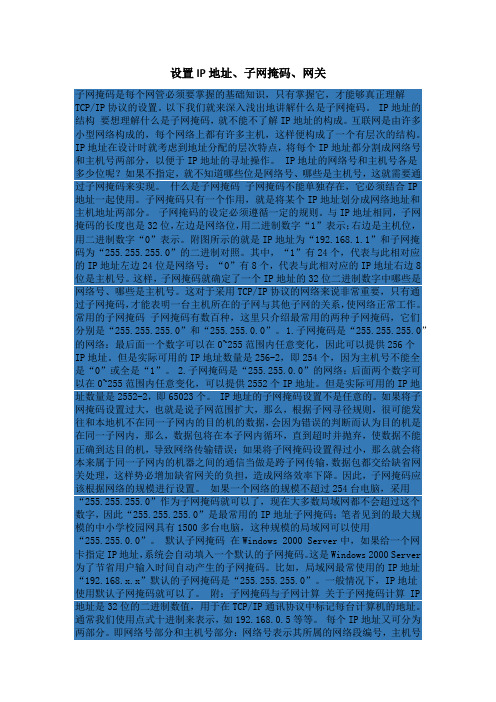
设置IP地址、子网掩码、网关子网掩码是每个网管必须要掌握的基础知识,只有掌握它,才能够真正理解TCP/IP协议的设置。
以下我们就来深入浅出地讲解什么是子网掩码。
IP地址的结构要想理解什么是子网掩码,就不能不了解IP地址的构成。
互联网是由许多小型网络构成的,每个网络上都有许多主机,这样便构成了一个有层次的结构。
IP地址在设计时就考虑到地址分配的层次特点,将每个IP地址都分割成网络号和主机号两部分,以便于IP地址的寻址操作。
IP地址的网络号和主机号各是多少位呢?如果不指定,就不知道哪些位是网络号、哪些是主机号,这就需要通过子网掩码来实现。
什么是子网掩码子网掩码不能单独存在,它必须结合IP地址一起使用。
子网掩码只有一个作用,就是将某个IP地址划分成网络地址和主机地址两部分。
子网掩码的设定必须遵循一定的规则。
与IP地址相同,子网掩码的长度也是32位,左边是网络位,用二进制数字“1”表示;右边是主机位,用二进制数字“0”表示。
附图所示的就是IP地址为“192.168.1.1”和子网掩码为“255.255.255.0”的二进制对照。
其中,“1”有24个,代表与此相对应的IP地址左边24位是网络号;“0”有8个,代表与此相对应的IP地址右边8位是主机号。
这样,子网掩码就确定了一个IP地址的32位二进制数字中哪些是网络号、哪些是主机号。
这对于采用TCP/IP协议的网络来说非常重要,只有通过子网掩码,才能表明一台主机所在的子网与其他子网的关系,使网络正常工作。
常用的子网掩码子网掩码有数百种,这里只介绍最常用的两种子网掩码,它们分别是“255.255.255.0”和“255.255.0.0”。
1.子网掩码是“255.255.255.0”的网络:最后面一个数字可以在0~255范围内任意变化,因此可以提供256个IP地址。
但是实际可用的IP地址数量是256-2,即254个,因为主机号不能全是“0”或全是“1”。
2.子网掩码是“255.255.0.0”的网络:后面两个数字可以在0~255范围内任意变化,可以提供2552个IP地址。
如何设置路由器的IP地址和网关的文章
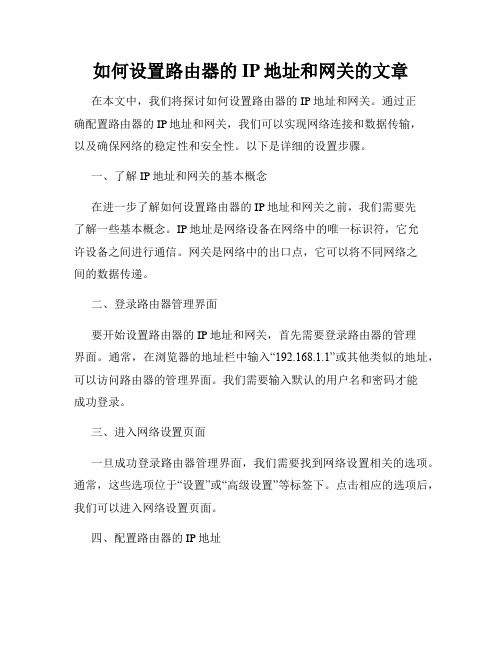
如何设置路由器的IP地址和网关的文章在本文中,我们将探讨如何设置路由器的IP地址和网关。
通过正确配置路由器的IP地址和网关,我们可以实现网络连接和数据传输,以及确保网络的稳定性和安全性。
以下是详细的设置步骤。
一、了解IP地址和网关的基本概念在进一步了解如何设置路由器的IP地址和网关之前,我们需要先了解一些基本概念。
IP地址是网络设备在网络中的唯一标识符,它允许设备之间进行通信。
网关是网络中的出口点,它可以将不同网络之间的数据传递。
二、登录路由器管理界面要开始设置路由器的IP地址和网关,首先需要登录路由器的管理界面。
通常,在浏览器的地址栏中输入“192.168.1.1”或其他类似的地址,可以访问路由器的管理界面。
我们需要输入默认的用户名和密码才能成功登录。
三、进入网络设置页面一旦成功登录路由器管理界面,我们需要找到网络设置相关的选项。
通常,这些选项位于“设置”或“高级设置”等标签下。
点击相应的选项后,我们可以进入网络设置页面。
四、配置路由器的IP地址在网络设置页面中,我们可以找到用于配置路由器IP地址的选项。
常见的配置方式是通过选择“静态IP”或“动态IP”来设置。
如果选择了静态IP,我们需要手动输入所需的IP地址、子网掩码和网关地址。
如果选择了动态IP,路由器将自动获取IP地址。
五、配置路由器的网关除了配置IP地址外,我们还需要设置路由器的默认网关。
在网络设置页面中,我们可以找到网关设置的选项。
通常,默认情况下,路由器的IP地址就是网关地址。
我们只需将默认网关字段保留为空白,或者输入路由器的IP地址。
六、保存设置并重新启动路由器在完成IP地址和网关的设置后,我们需要保存设置并重新启动路由器。
在网络设置页面的底部,通常会有一个“保存”或“应用”按钮,点击它可以保存我们的设置。
稍等片刻,让路由器重新启动,以使新的设置生效。
七、测试网络连接一旦路由器重新启动,我们可以开始测试网络连接。
在计算机或其他设备上打开一个浏览器,确保能够正常上网。
解析路由器ip地址网关和dns的设置

解析路由器ip地址网关和DNS的设置?新装了宽带或者给网络里添加新的上网设备的时候,经常会遇到“ip地址冲突〞或者dns 问题,这些都不是路由器设备或者电脑网卡本身出来硬件故障,而是ip地址的设置、网段的划分的问题。
AD:新装了宽带或者给网络里添加新的上网设备的时候,经常会遇到“ip地址冲突〞或者dns问题,这些都不是路由器设备或者电脑网卡本身出来硬件故障,而是ip地址的设置、网段的划分的问题。
在简单的网络里,只要自动获取ip地址就可以了,无需做多余的设置,但是在解构略微复杂的局域网内,对路由器的ip地址的设置、网段的划分和网关ip地址的分配,就需要有一定的技巧了。
下面就来给大家全面解析一下路由器ip地址、网关和DNS的如何设置的问题。
为什么这些外面的路由器ip地址会找校内的计算机呢?从采集的数据分析不难发现,这些外部主机主要是找内部的固定的三个计算机。
怎么才能正确的设置路由器ip地址呢?这里我们主要介绍路由器ip地址的详细设置步骤。
原来,当路由器接收到一个不知道路由器ip地址(也就是说,路由器不知道目的路由)的数据包时,它会尝试发送ARP播送来解析,假设有目的主机回应这个ARP播送,那么路由器会把数据包转发给目的主机。
假设路由器没有接收到回应,它将会为接下来的4个数据包发送ARP恳求,假设当第6个数据包到达时,还没有解析出目的主机的MAC地址,默认情况下,路由器将会在接下来的20秒钟内丢弃第6个以及后续的数据包,并且返回“主机不可达〞的ICMP信息给源主机。
从计算机B的记录中的第一句也可以得到证明,路由器向该网段中发出一个ARP查询,查找路由器ipip地址会找校内的计算机呢?从采集的数据分析不难发现,这些外部主机主要是找内部的固定的三个计算机。
经过历史日志的检查,可以发现这三台计算机的主要一样的记录:07:52:19 Jul 09 07:50:02 %ACL_LOG-I-PERMIT, ACL [out]on08:00:15 Jul 09 07:53:50 %ACL_LOG-I-DENY, ACL [out]08:00:15 Jul ACL [out]on08:00:15 Jul 09 07:57:59 %ACL_LOG-I-DENY, ACL [out]on这三台主机连接目的主机的端口固定在6881到6889之间,而这些端口正是如今比较流行的BT下载的常用端口。
如何设置路由器的IP地址和网关

如何设置路由器的IP地址和网关在家庭或办公网络中,路由器起着至关重要的作用,它可以将互联网信号分发给多个设备,并且允许这些设备之间相互通信。
在配置路由器的过程中,设置正确的IP地址和网关是非常关键的。
本文将向您介绍如何设置路由器的IP地址和网关,以帮助您建立稳定和安全的网络环境。
1. 确认连接在开始设置路由器之前,确保您已经正确地连接了路由器和您的电脑或其他设备。
通常,您只需要将一根网线插入路由器的WAN(广域网)端口,另一端插入您的电脑的网口即可。
如果您使用的是无线路由器,您还需要确保您的设备已连接到该无线网络。
2. 登录路由器管理界面打开您的浏览器,输入路由器的IP地址。
通常情况下,路由器的IP地址为192.168.1.1或192.168.0.1。
如果不确定路由器的IP地址,您可以参考路由器的说明书或者在互联网上搜索您的路由器品牌和型号来找到准确的IP地址。
在浏览器中输入正确的IP地址后,按下回车键。
这将打开路由器的管理界面,通常需要输入用户名和密码进行登录。
如果您从未更改过这些信息,则可以尝试使用默认的用户名和密码,常见的默认用户名为“admin”,默认密码为空或与用户名相同。
3. 寻找网络设置登录成功后,您将进入路由器的设置界面。
现在,寻找并选择“网络设置”或类似的选项。
根据不同的路由器品牌和型号,这些选项的名称可能会有所不同,但一般都会以“网络”相关的词语为主。
4. 设置IP地址在网络设置页面中,寻找并选择“WAN设置”或类似的选项。
在这一页面中,您可以设置路由器的IP地址和网关。
通常情况下,您会看到一个选择“动态IP地址”或“静态IP地址”的选项。
如果您的网络提供商为您提供了一个静态IP地址,您可以选择“静态IP地址”选项,并在相应字段中输入提供的IP地址。
如果您的网络是通过动态分配IP地址的,那么选择“动态IP地址”选项即可,此时您不需要做任何其他设置。
5. 设置网关在同样的网络设置页面中,您需要找到一个名为“默认网关”或类似的选项。
如何设置路由器的IP地址和网关的方式

如何设置路由器的IP地址和网关的方式在搭建网络环境中,路由器是一个至关重要的设备,它连接了多个计算机和其他网络设备,帮助实现信息的传输和数据的交换。
在使用路由器时,设置正确的IP地址和网关是关键步骤,本文将为您详细介绍如何设置路由器的IP地址和网关的方式。
一、了解IP地址和网关的概念在开始设置路由器的IP地址和网关之前,我们首先需要了解一下IP地址和网关的概念。
IP地址是互联网上每台计算机或其他网络设备在网络通信中的唯一标识,类似于我们在现实生活中的门牌号码。
它由32位二进制数组成,通常以点分十进制的形式表示,如192.168.0.1。
网关是连接多个网络的设备,它起到了数据转发的作用。
在局域网中,通常将路由器作为默认网关,用于连接局域网和外部网络,如互联网。
二、设置路由器的IP地址和网关1. 连接路由器首先,将路由器与电脑或其他网络设备进行连接。
通常使用网线将路由器的LAN口(局域网口)与电脑的网卡相连,确保连接稳固。
2. 打开路由器设置页面在电脑上打开浏览器,输入路由器的默认管理IP地址。
不同品牌的路由器默认管理IP地址可能会有所不同,一般常见的默认管理IP地址有192.168.0.1、192.168.1.1等。
您可以查看路由器的说明书或官方网站获取准确的默认管理IP地址。
输入默认管理IP地址后,按下回车键,会进入路由器的设置页面。
3. 登录路由器在路由器的设置页面中,通常需要输入用户名和密码进行登录。
默认情况下,用户名和密码通常是admin,您可以在路由器的说明书或官方网站上找到默认的登录凭据。
输入正确的用户名和密码,点击登录按钮。
4. 寻找LAN设置或网络设置登录成功后,您需要寻找到路由器设置页面中的LAN设置或网络设置选项,以进行IP地址和网关的设置。
5. 设置IP地址和子网掩码在LAN设置或网络设置选项中,您可以设置路由器的IP地址和子网掩码。
IP地址与子网掩码共同决定了局域网中的IP地址分配范围。
解析路由器ip地址网关和DNS的设置

解析路由器ip地址网关和DNS的设置?新装了宽带或者给网络里添加新的上网设备的时候,经常会遇到“ip地址冲突”或者dns 问题,这些都不是路由器设备或者电脑网卡本身出来硬件故障,而是ip地址的设置、网段的划分的问题。
AD:新装了宽带或者给网络里添加新的上网设备的时候,经常会遇到“ip地址冲突”或者dns问题,这些都不是路由器设备或者电脑网卡本身出来硬件故障,而是ip地址的设置、网段的划分的问题。
在简单的网络里,只要自动获取ip地址就可以了,无需做多余的设置,但是在解构稍微复杂的局域网内,对路由器的ip地址的设置、网段的划分和网关ip地址的分配,就需要有一定的技巧了。
下面就来给大家全面解析一下路由器ip地址、网关和DNS的如何设置的问题。
为什么这些外面的路由器ip地址会找校内的计算机呢?从采集的数据分析不难发现,这些外部主机主要是找内部的固定的三个计算机。
怎么才能正确的设置路由器ip地址呢?这里我们主要介绍路由器ip地址的具体设置步骤。
原来,当路由器接收到一个不知道路由器ip地址(也就是说,路由器不知道目标路由)的数据包时,它会尝试发送ARP广播来解析,如果有目标主机回应这个ARP广播,则路由器会把数据包转发给目标主机。
如果路由器没有接收到回应,它将会为接下来的4个数据包发送ARP请求,如果当第6个数据包到达时,还没有解析出目标主机的MAC地址,默认情况下,路由器将会在接下来的20秒钟内丢弃第6个以及后续的数据包,并且返回“主机不可达”的ICMP信息给源主机。
从计算机B的记录中的第一句也可以得到证明,路由器向该网段中发出一个ARP查询,查找路由器ip地址为“,结果没有计算机相应,路由器则认为该网段中没有目标主机,所以返回一个ICMP信息给源计算机说明目标主机不可到达,以通知源主机这里存在问题,同时丢弃原始数据包。
至此问题已经明朗,原来路由器记录的ICMP都是路由器发送给源地址的“Destination Unreachable”信息。
配置路由器设置IP地址子网掩码和默认网关
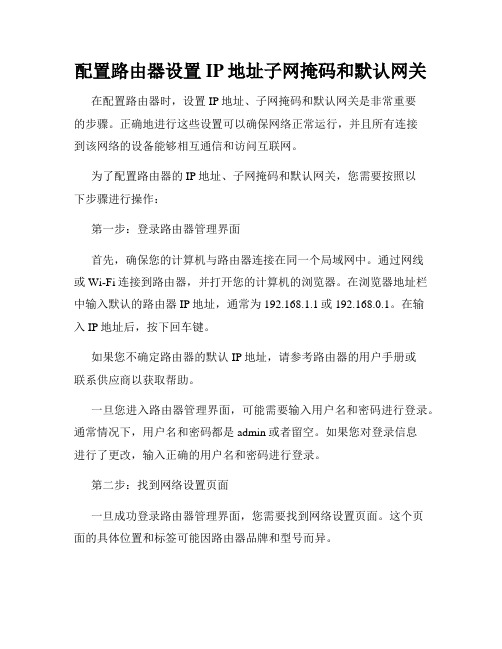
配置路由器设置IP地址子网掩码和默认网关在配置路由器时,设置IP地址、子网掩码和默认网关是非常重要的步骤。
正确地进行这些设置可以确保网络正常运行,并且所有连接到该网络的设备能够相互通信和访问互联网。
为了配置路由器的IP地址、子网掩码和默认网关,您需要按照以下步骤进行操作:第一步:登录路由器管理界面首先,确保您的计算机与路由器连接在同一个局域网中。
通过网线或Wi-Fi连接到路由器,并打开您的计算机的浏览器。
在浏览器地址栏中输入默认的路由器IP地址,通常为192.168.1.1或192.168.0.1。
在输入IP地址后,按下回车键。
如果您不确定路由器的默认IP地址,请参考路由器的用户手册或联系供应商以获取帮助。
一旦您进入路由器管理界面,可能需要输入用户名和密码进行登录。
通常情况下,用户名和密码都是admin或者留空。
如果您对登录信息进行了更改,输入正确的用户名和密码进行登录。
第二步:找到网络设置页面一旦成功登录路由器管理界面,您需要找到网络设置页面。
这个页面的具体位置和标签可能因路由器品牌和型号而异。
常见的标签可能包括“网络设置”、“LAN设置”、“IP地址设置”等。
浏览页面或使用管理界面的搜索功能来找到适当的标签。
第三步:设置IP地址、子网掩码和默认网关在网络设置页面中,您将看到现有的IP地址、子网掩码和默认网关信息。
首先,记录下这些信息,以备将来需要恢复到先前的配置。
接下来,您可以编辑这些信息来配置新的IP地址、子网掩码和默认网关。
IP地址是您路由器在局域网中的唯一标识符。
确保您的新IP地址与现有网络的IP地址不冲突。
输入您想要设置的新IP地址。
子网掩码是用来确定本地子网中网络地址和主机地址的部分,通常为255.255.255.0。
您可以保留现有的子网掩码设置,或者根据需要进行更改。
默认网关是本地网络的出口,通常是路由器的IP地址。
输入您的路由器IP地址作为默认网关。
第四步:保存并应用更改在完成IP地址、子网掩码和默认网关的设置后,您需要保存并应用更改。
- 1、下载文档前请自行甄别文档内容的完整性,平台不提供额外的编辑、内容补充、找答案等附加服务。
- 2、"仅部分预览"的文档,不可在线预览部分如存在完整性等问题,可反馈申请退款(可完整预览的文档不适用该条件!)。
- 3、如文档侵犯您的权益,请联系客服反馈,我们会尽快为您处理(人工客服工作时间:9:00-18:30)。
话机的设置方法
#动态(自动)IP方式设置:
1、网关接上网线和电源,话机接在EIA(网关)的FXS(电话线接口)上
2、摘机(拿起话筒)
3、键入*150*2# 听到有“设置成功”后挂机
4、重启网关(也就是关掉后再开网关的电源),看到RUN灯快闪表示设置成功。
注:有多台电脑联网时一般不设置动态IP模式。
#固定IP方式设置:
一、查局域网的IP地址
在用户的电脑上查出电脑的IP地址(也可以从用户的电脑员上获得IP)
方法:开始—运行—键入CMD—(按“确定”键)—(输入)ipconfig—(按回车键),便可以查到本台电脑的IP地址了,假设电脑的IP地址为:
192.168.1.158 (内部IP)。
255.255.255.0 (掩码)
192.168.1.1 (路由器IP)
你就可以确定网关的IP地址了,因为网关的IP 和电脑的IP只是第一行的最后一个数字不同(即158是可变数,一般是在1-254之间),其他的数字都和电脑的相同的。
二、确定网关的IP(网关不要接上网线)
假如你想设置网关的IP地址一排最后数字为120即192.168.1.120 (最好设置在100-200间),为了确认你所设置的网关IP是否在其他的电脑上使用,方法:开始—运行—键入CMD—(按“确定”键)—(输入)ipconfig—回车键—ping空格192.168.1.120 —回车键,如果没有被电脑使用,就会显示:
Request tined out
就可以用这个网关的IP地址了。
如果这个地址已经被电脑使用了,就会显示出一连串数字来,说明这个IP不能再被网关使用了,就要另选择网关的IP(最好设置在100-200间)。
三、设置网关IP地址的步骤
1、在网关上接好网线、电源和话机
2、摘机,在话机上键入*150*1#,有“设置成功”的语音提示,挂机。
3、摘机*152*192*168*1*120# 有“设置成功”的语音提示,挂机
4、摘机*153*255*255*255*0# 有“设置成功”的语音提示,挂机
5、摘机*156*192*168*1*1# 有“设置成功”的语音提示,挂机
等待10秒后,重启网关,如果RUN灯快闪,表示设置成功。
四、查询本机IP地址的方法:
摘机按*158#,电脑报话语音的IP是否是:192.168.1.120 ,否则要重设。
五、查询网关的TT码的方法:
*114#,听电话的语音提示即可。
附:话费查询网址:/bill。
